Нарахування зарплати в іноземній валюті для України
Загальні налаштування
В системі розроблено функціонал, який дозволяє проводити нарахування винагороди працівнику в іноземній валюті з подальшою конвертацією в валюту компанії.
Даний функціонал може бути використаний при нарахуванні винагороди для наступних типів працівників та відповідних їм типів структур зарплат:
- наймані працівники компанії на загальній системі оподаткування;
- наймані працівники компанії резидента Дія Сіті;
- гіг-спеціалісти компанії резидента Дія Сіті;
- ФОП (фізичні особи підприємці), які надають послуги для компанії.
Загальні налаштування ведення кадрового обліку та нарахування винагороди працівникам проводяться згідно з порядком, описаним в розділах:
📄 Кадровий облік 📄 Заробітна плата
Для нарахування працівнику винагороди в іноземній валюті з наступною конвертацією в валюту компанії в системі потрібно зробити наступні налаштування на рівні компанії:
Бухоблік/Налаштування/Налаштування/Валюти
У блоці "Основан валюта" обрати основну валюту компанії за допомогою внутрішнього посилання на "Валюти".
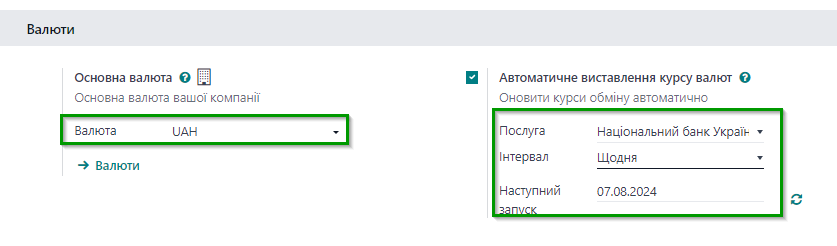
У блоці "Автоматичне виставлення курсу валют":
1. В полі “Послуга” з випадаючого списку обрати “Національний банк України”.
2. В полі “Інтервал” вказати “Щодня”.
3. В полі “Наступний запуск” вказати дата наступного запуску та натиснути значок “Оновити”. В подальшому дата наступного запуску буде щоденно оновлюватись автоматично. Дані щодо курсів валют будуть записуватись в Довідник валют компанії.
Разом з цим потрібно зробити налаштування довідника валют у модулі “Бухоблік”:
Бухоблік/Налаштування/Бухоблік/Валюти
В довіднику валют в полі “Активно” необхідно перевести в активний стан ті валюти, які планується використовувати в компанії. По ним щоденно буде автоматично оновлюватись курс НБУ та зберігатись історія курсів на дату їх встановлення.
В довіднику валют є можливість отримати історію курсів по окремій валюті, натиснувши на рядок валюти.
Додаткові налаштування для нарахування працівнику винагороди в іноземній валюті з подальшою конвертацією в валюту компанії встановлюються в модулі “Співробітники” на рівні контракту:
Співробітники/Співробітники/Картка співробітника/Контракт
У вкладці “Інформація про заробітну плату” в полі “Валюта окладу” є можливість вибрати необхідну валюту зі списку активних валют компанії. В полі “Оклад” з’явиться позначка для обраної валюти, яка вказує на те, в якій валюті буде нараховано цю винагороду.
На рівні картки контракту при створенні доплат та відрахувань системою передбачена можливість їх нарахування в обраній валюті. Для цього в розділі “Доплати та відрахування” потрібно натиснути “Додати рядок”. В окремій картці “Доплати та відрахування” в полі “Валюта” оберіть зі списку активних валют компанії необхідну валюту. В полі “Фіксована сума” відображається позначка для обраної валюти, яка вказує на те, в якій валюті буде нараховано цю доплату.
Нарахування винагороди працівнику в іноземній валюті з подальшою конвертацією в валюту компанії
Нарахування проводиться в модулі “Зарплата” за допомогою створення документу “Розрахунковий лист співробітника”:
Зарплата/Розрахункові листи/Усі розрахункові листи/Новий
В залежності від потреб компанії системою передбачено наступні варіанти конвертації винагороди у валюту компанії:
- по курсу на дату розрахункового листа
(курс на останній день розрахункового періоду); - по курсу на дату обліку
(курс на дату виплати винагороди); - по власному курсу
(довільно встановленому компанією).
При нарахуванні винагороди по курсу на дату розрахункового листа в розрахунковому листі в розділі “Інша інформація” поле “Дата обліку” потрібно залишити порожнім. В такому випадку система автоматично вкаже в полі “Валюта окладу” курс валюти на останній день розрахункового періоду. Впевнитись у відповідності вказаного курсу на дату розрахунку можна натиснувши на скорочену назву валюти - внутрішнє посилання на історію курсів по вибраній валюті.
Довідник значень курсів валют, до якого можна перейти по внутрішньому посиланню:
Для розрахунку винагороди та його конвертації в валюту компанії слід натиснути на кнопку “Розрахувати листок”. В розрахунковому листі у вкладці “Розрахунок зарплати” сума нарахованої винагороди буде вказана в валюті компанії, виходячи з розміру окладу в іноземній валюті перерахованому по курсу на дату розрахунку.
Всі необхідні нарахування та утримання з цієї винагороді будуть проведені виходячи з цієї суми.
За наявності в контракті працівника доплат та відрахувань, які встановлені в іноземній валюті при розрахунку винагороди, вони також будуть автоматично конвертовані в валюту компанії за курсом на дату розрахункового листа.
Після натискання на кнопку “Підтвердити та провести” розрахунковий листок змінить статус на “Виконано”, система створить запис в журналі, а в розділі “Інша інформація” в полі "Дата обліку" буде зафіксована дата розрахунку.
При нарахуванні винагороди по курсу на дату обліку (курс на дату виплати винагороди) при створенні розрахункового листа у вкладці “Інша інформація”, поле “Дата обліку” потрібно вказати необхідну дату. В такому випадку система автоматично зазначить в полі “Валюта окладу” курс валюти на вказану дату обліку. Впевнитись у відповідності курсу на дату розрахунку можна натиснувши на скорочену назву валюти - внутрішнє посилання на історію курсів по вибраній валюті.
Система автоматично перерахує розмір окладу.
При нарахуванні винагороди по власному курсу (курсу довільно встановленому компанією) в розрахунковому листі треба зробити відмітку в полі “Власний курс” та довільно вказати необхідне значення в полі “Курс”. Система автоматично перерахує розмір винагороди за вказаним власним курсом.
Груповий перерахунок розрахункових листків по курсу на обрану дату (дата виплати винагороди)
При нарахуванні винагороди в іноземній валюті в системі створена можливість проведення групового перерахунку розрахункових листків по курсу на дату виплати винагороди для таких категорій працівників:
- наймані працівники компанії на загальній системі оподаткування;
- наймані працівники компанії резидента Дія Сіті;
- гіг-спеціалісти компанії резидента Дія Сіті.
Для групового проведення перерахунку по курсу на дату виплати винагороди розрахункові листи повинні бути не підтверджені та мати статус “Очікування”. У списку всіх розрахункових листів потрібно зробити відмітку для вибраних та в меню “Дії” обрати опцію “Переобчислити за новим курсом”.
У вікні “Переобчислити за новим курсом” потрібно встановити дату виплати винагороди. Система вкаже відповідний до цієї дати курс валюти.
Після натискання на кнопку “Переобчислити розрахункові листи” система повернеться до списку розрахункових листів, їх статус зміниться на “Виконано”, а нарахована винагорода буде переобчислена по курсу на дату виплати.
Нарахування винагороди для ФОПів в іноземній валюті з наступною конвертацією в валюту компанії
Нарахування має свої особливості, які пов’язані з додатковими налаштуваннями на рівні карток співробітника та контракту, а також формуванням рахунків постачальників. Детальну інформацію про нарахування винагороди ФОП ви можете знайти в окремій інструкції:
Інвойс постачальника з розрахунку зарплати
В контракті для працівника ФОП в залежності від налаштувань система надає наступні можливісті.
1. У випадку, коли в контракті в полі “Створити рахунок постачальника по запиту” не стоїть відмітка, при нарахуванні працівнику ФОПу винагороди після розрахунку та підтвердження розрахункового листа, система дозволяє автоматично створювати рахунок постачальника на суму вказану в рядку “Чиста зарплата”, яка отримана в результаті конвертації окладу в валюту компанії за обраним курсом (курс розрахунку, курс на дату обліку, власний курс).
В розрахунковому листі передбачена смарт-кнопка “Рахунки постачальника” для переходу до пов'язаного рахунку постачальника.
В рахунку постачальника за необхідності є можливість відредагувати всі автоматично заповнені поля. Рахунок постачальника має статус “Чернетка” та потребує окремого підтвердження. В рахунку постачальника передбачена смарт-кнопка “Розрахункові листи” для швидкого переходу в пов’язаний з ним розрахунковий листок.
Після натискання на кнопку “Підтвердити” для рахунку постачальника автоматично створюється номер та він переходить в статус “Опубліковано”. Далі є можливість зареєструвати платіж по рахунку, натиснувши кнопку “Зареєструвати платіж”.
Створені таким чином рахунки постачальника відображаються в модулі "Бухоблік" та мають статус “В оплаті”.
Бухоблік/Постачальники/Рахунки
2. У випадку коли в контракті в полі “Створити рахунок постачальника по запиту” стоїть відмітка, за допомогою спеціальної дії “Створити рахунки постачальника” система дозволяє зробити групове підтвердження обраних розрахункових рахунків з одночасним формуванням рахунків постачальників для них. Для цього треба перейти до списку розрахункових листів:
Зарплата/Розрахункові листи/Усі розрахункові листки
Далі обрати необхідні непідтверджені розрахункові листи в іноземній валюті зі статусом “Очікування”, натиснути на кнопку “Дії” та обрати “Створити рахунки постачальника".
Система відкриє вікно, в якому є можливість встановити дату створення рахунків постачальника. Автоматично буде встановлено курс на вказану дату з Довідника валют. За необхідності є можливість вказати власний курс розрахунку.
Після натискання на кнопку “Створити рахунки постачальника” система повернеться до списку всіх розрахункових листів. В обраних розрахункових листах суму “Чиста зарплата” буде автоматично перераховано по курсу, вказаному при груповому створенні рахунків постачальника, а статус розрахункових листів буде змінено на “Виконано”.
Після групового створення рахунки постачальника будуть мати статус “Чернетка” та доступні для подальших дій в модулі “Бухоблік”:
Бухоблік/Постачальники/Рахунки
Система надає можливість групового опублікування рахунків постачальника. Для цього потрібно відмітити необхідні рахунки, натиснути меню “Дії” та обрати оцію “Опублікувати записи”.
Система автоматично змінить їх статус на “Опубліковано”.
Інформацію про проведення виплат по нарахуванням працівникам винагороди можна знайти в розділі: 📄 Виплата заробітної плати